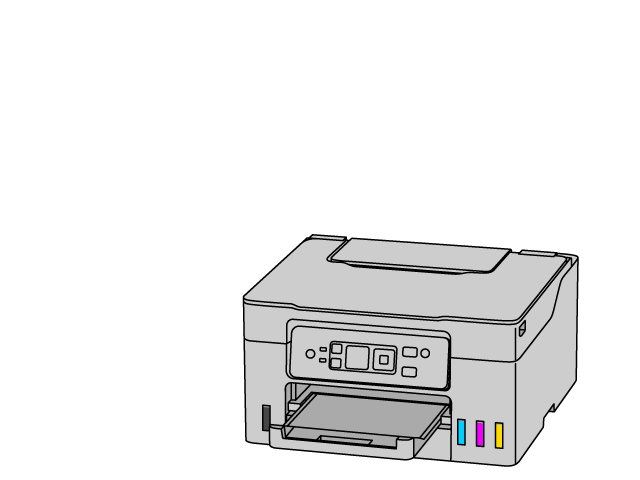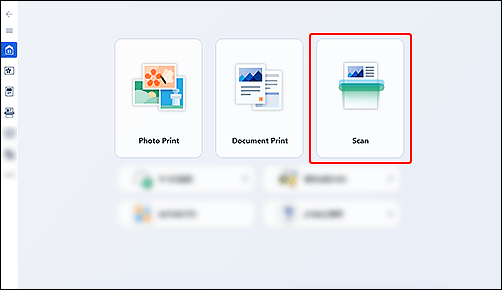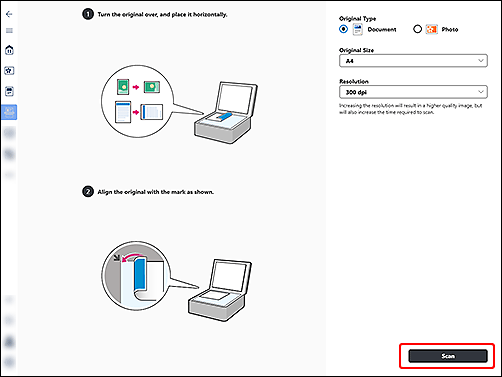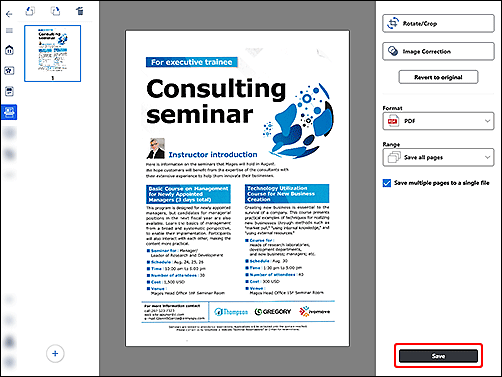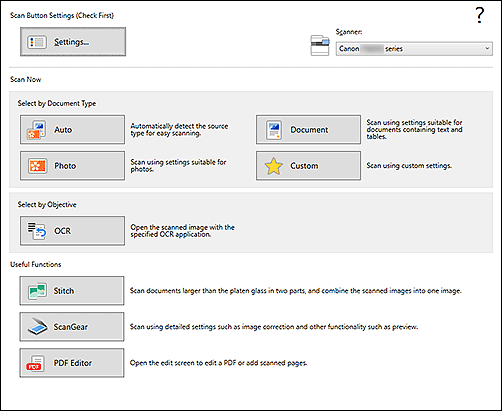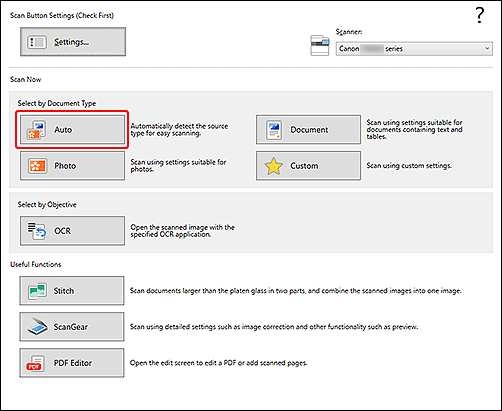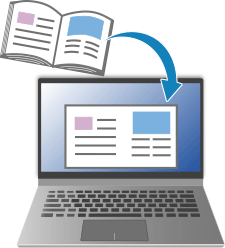Γνωριμία
-
Εκτύπωση
 Εκτύπωση
Εκτύπωση
-
Αντιγραφή
 Αντιγραφή
Αντιγραφή
-
Σάρωση
 Σάρωση
Σάρωση
Εάν το λειτουργικό σύστημα είναι διαφορετικό από το δικό σας, επιλέξτε το λειτουργικό σας σύστημα από την αναπτυσσόμενη λίστα.

-
ΒΗΜΑ

Τοποθετήστε πρωτότυπο.
-
ΒΗΜΑ

Εκκινήστε την εφαρμογή.
Κάντε εκκίνηση του
 Canon Inkjet Smart Connect και, στη συνέχεια, επιλέξτε Σάρωση (Scan).
Canon Inkjet Smart Connect και, στη συνέχεια, επιλέξτε Σάρωση (Scan).Εάν δεν έχει γίνει λήψη του Canon Inkjet Smart Connect, ανατρέξτε στο ΒΗΜΑ 2 στο Εάν χρησιμοποιείτε Windows 8.1 ή παλιότερη έκδοση παρακάτω.
-
ΒΗΜΑ

Σαρώστε.
Ελέγξτε τις ρυθμίσεις και σαρώστε.
Ελέγξτε το αποτέλεσμα σάρωσης και αποθηκεύστε.
-
Ελέγξτε περισσότερες λειτουργίες σάρωσης.
Εάν χρησιμοποιείτε Windows 8.1 ή παλιότερη έκδοση
-
ΒΗΜΑ

Τοποθετήστε πρωτότυπο.
-
ΒΗΜΑ

Εκκινήστε την εφαρμογή.
-
ΒΗΜΑ

Σαρώστε.
Επιλέξτε Αυτόματο (Auto) και σαρώστε
Για να ελέγξετε το αποτέλεσμα σάρωσης, ανοίξτε τον φάκελο Έγγραφα.
-
Ελέγξτε περισσότερες λειτουργίες σάρωσης.

Μάθετε περισσότερα για το τι μπορεί να κάνει ο εκτυπωτής σας.